AI中钢笔工具勾画的图像如何导入PS?
来源:网络收集 点击: 时间:2024-02-29先在AI中用钢笔工具画好自己需要的图像,如图:
 2/3
2/3在选择“直接选择工具”,如图:
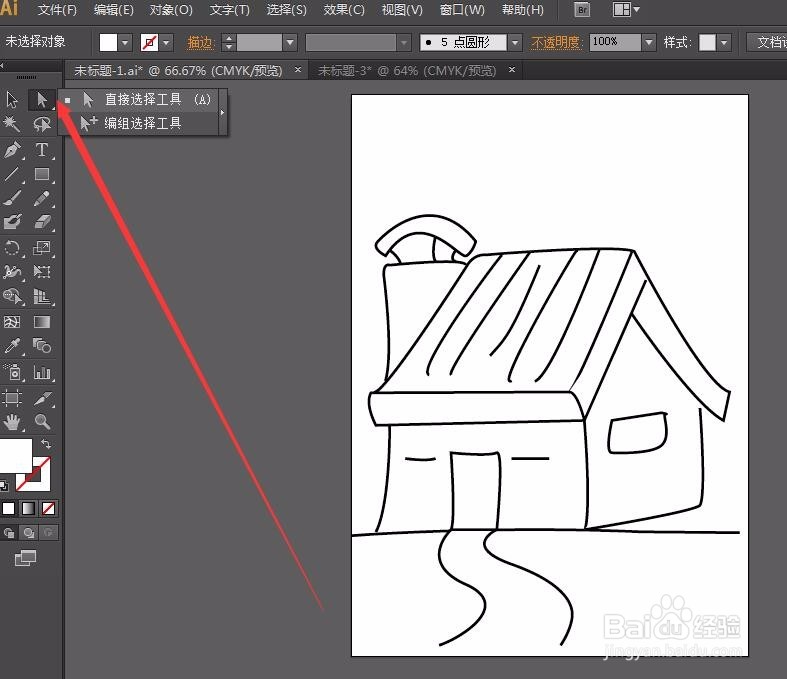 3/3
3/3点击图像的任意位置拉动,会出现虚线形状的选框,注意,将所有的钢笔工具勾勒的线条都选中,如图:
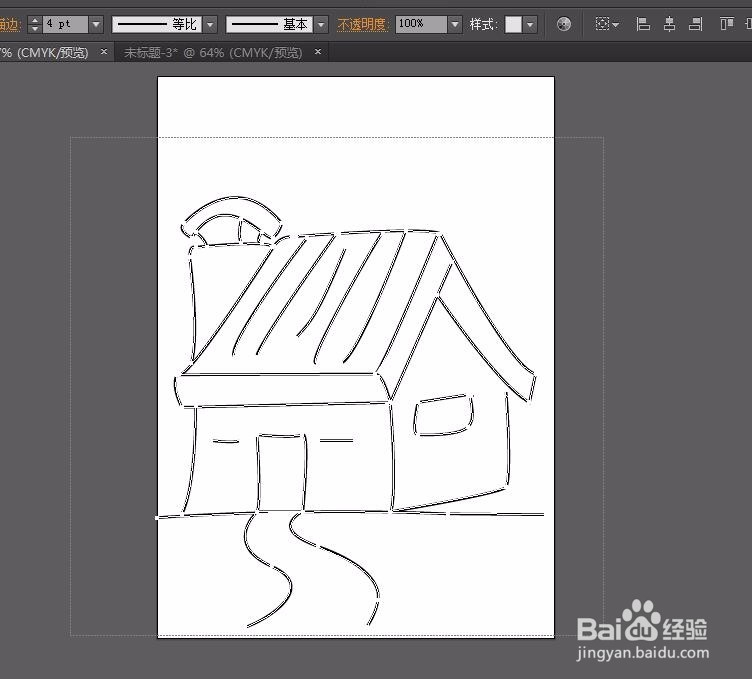 PS中的操作1/10
PS中的操作1/10按快捷键“Ctrl+c”复制所选择的线条,打开PS,新键图像面板,再按住快捷键“Ctrl+V”,这时会弹出一个粘贴选框,我们需要选择“路径”,如图:
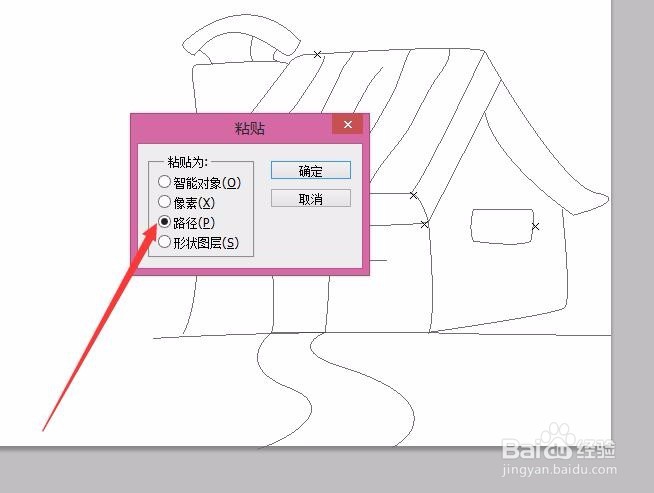 2/10
2/10选择好之后,在PS新键的画布上就会出现在AI中钢笔工具勾勒的线条,注意,这时复制过来的图像还是一个钢笔工具勾勒的路径,如图:
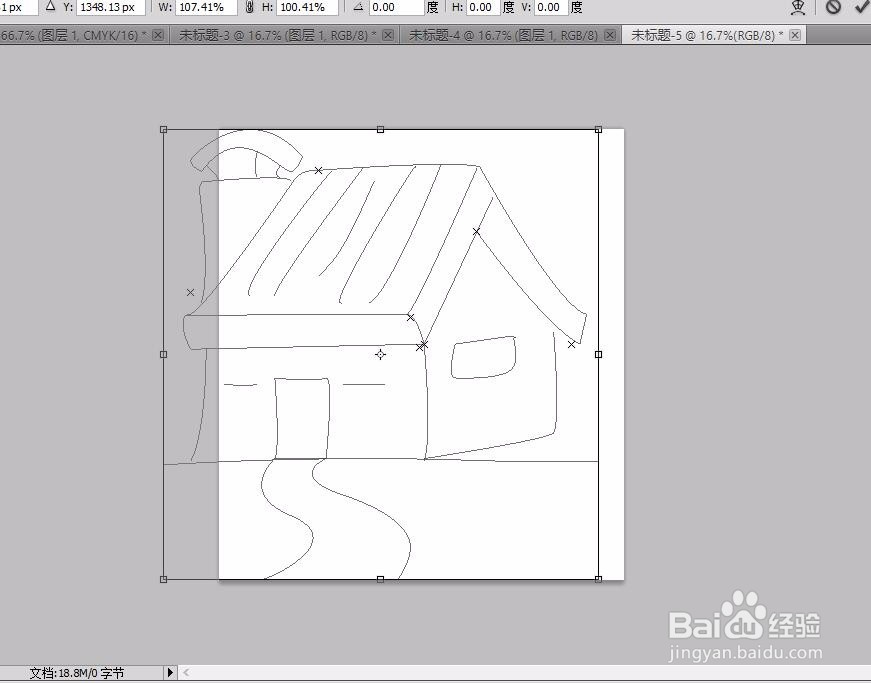 3/10
3/10这时复制过来图像大小可能会超过画布,我们需要调整它的大小,我们先按快捷键“Ctrl+-”缩小画布,能完整的看到复制过来的图像即可,再按快捷键“Ctrl+T”,调出变换工具,调整路径的大小,直到合适画布为止,然后按“enter”键即可,如图:
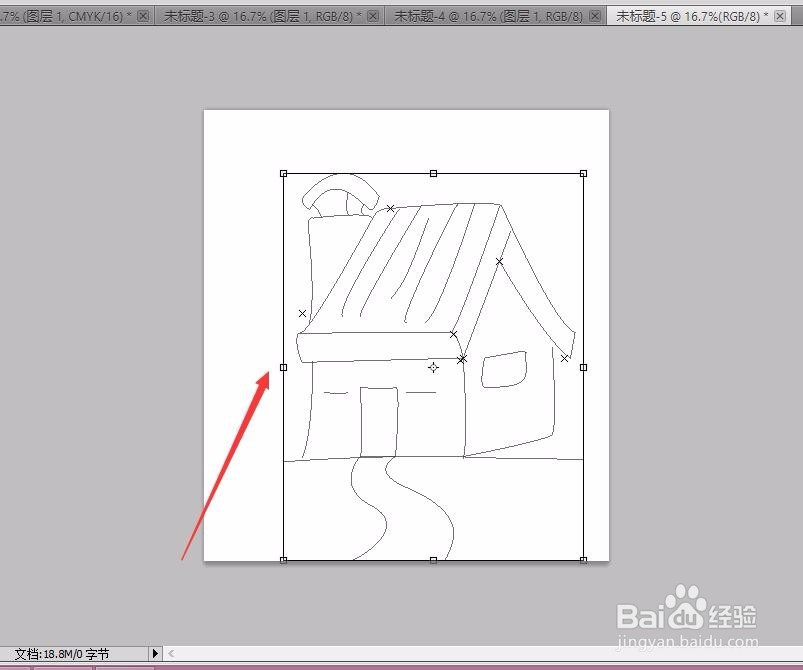 4/10
4/10这时我们可以选择一下想要描边的颜色,双击前景色,调出拾色器,选择合适颜色即可,如图:
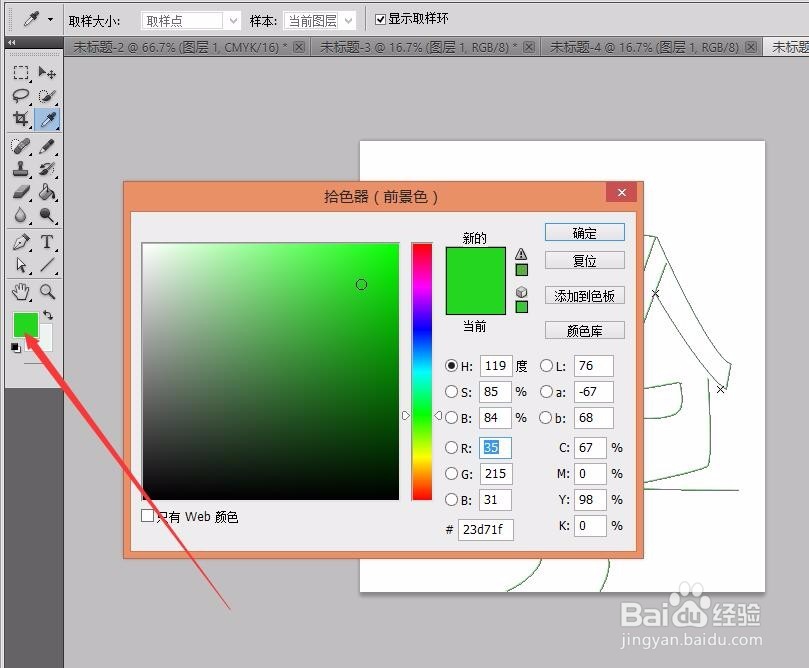 5/10
5/10这时我们需要做的是给路径描边。在PS的工具栏中选择“路径选择工具”,再将鼠标移到画布上,拉动鼠标,框选住所有的线条,如图:
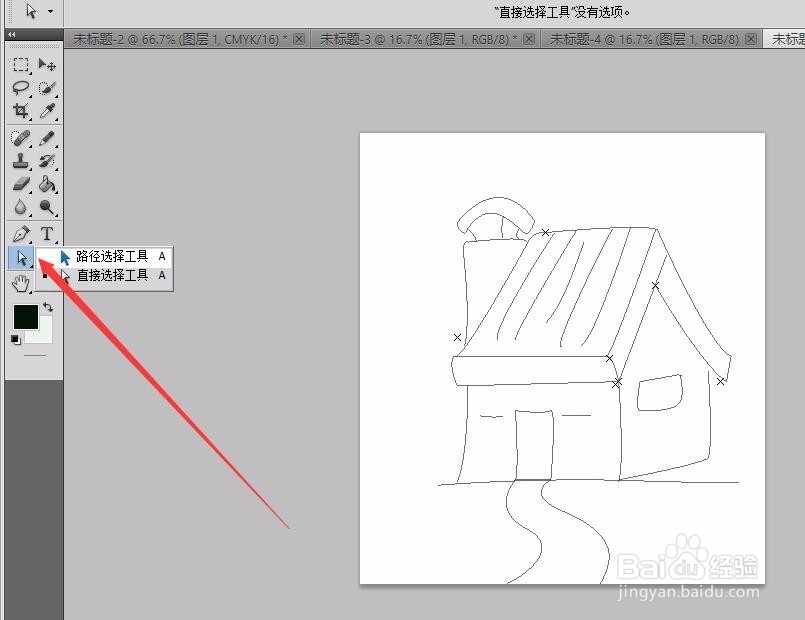
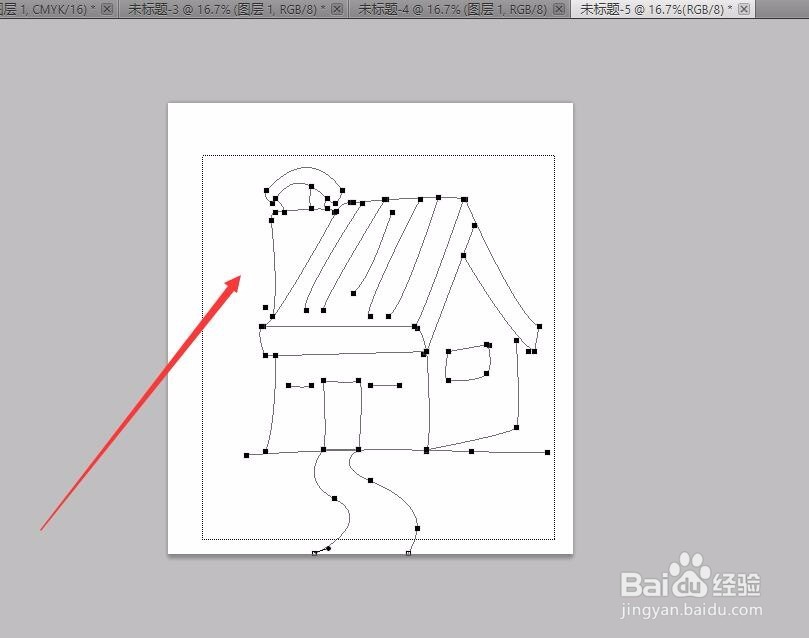 6/10
6/10点击右键,选择“描边工具”,如图:
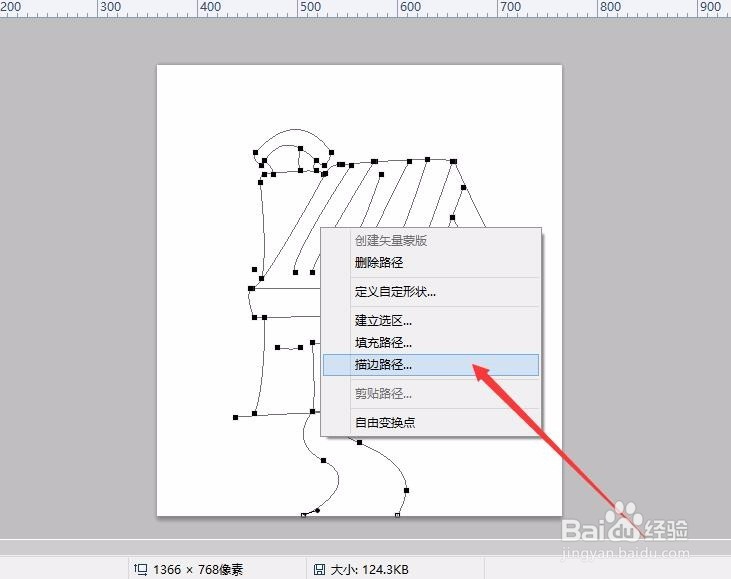 7/10
7/10这时会弹出一个选框,可以选择用什么工具来进行描边,这里选择“铅笔工具”,不要勾选模拟压力,然后点击确定,如图:
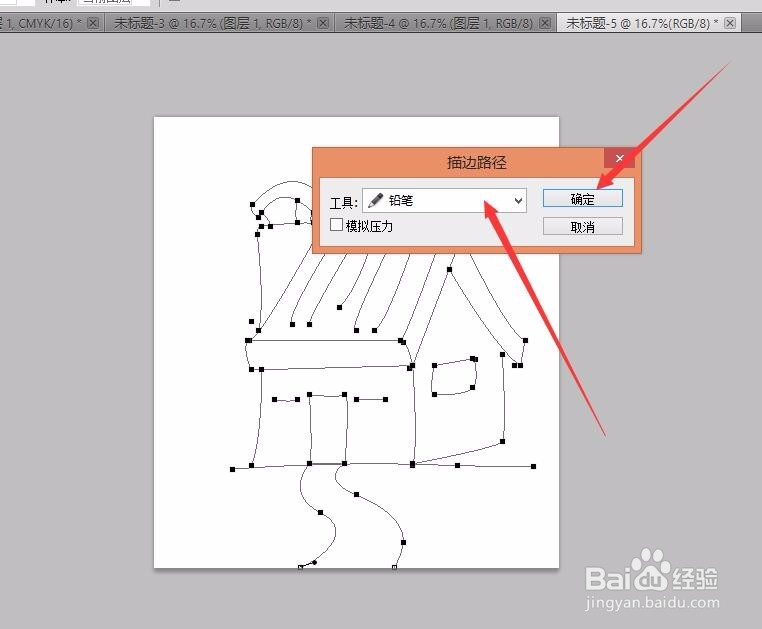 8/10
8/10这时,系统就自动描边了,如图:
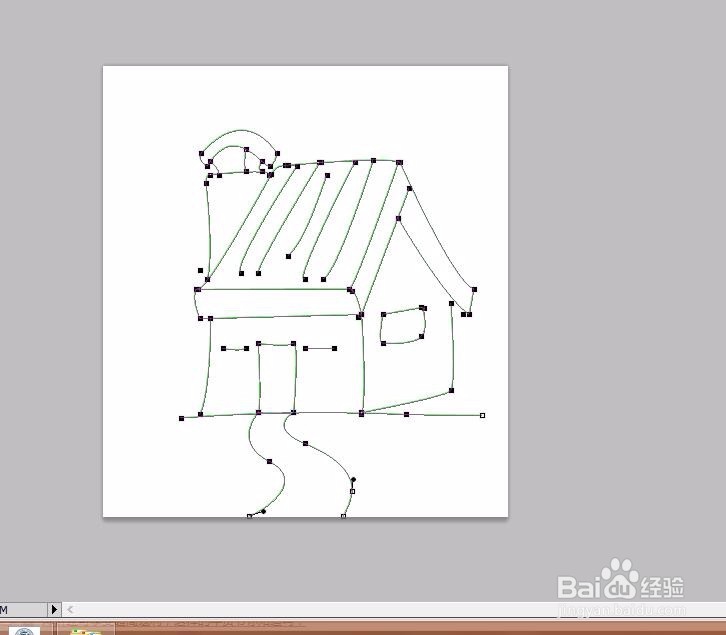 9/10
9/10这时我们就可以取消钢笔工具的路径样式了,这里可以使用,快捷键“Ctrl+enter”,将路径转化为选区,如图:
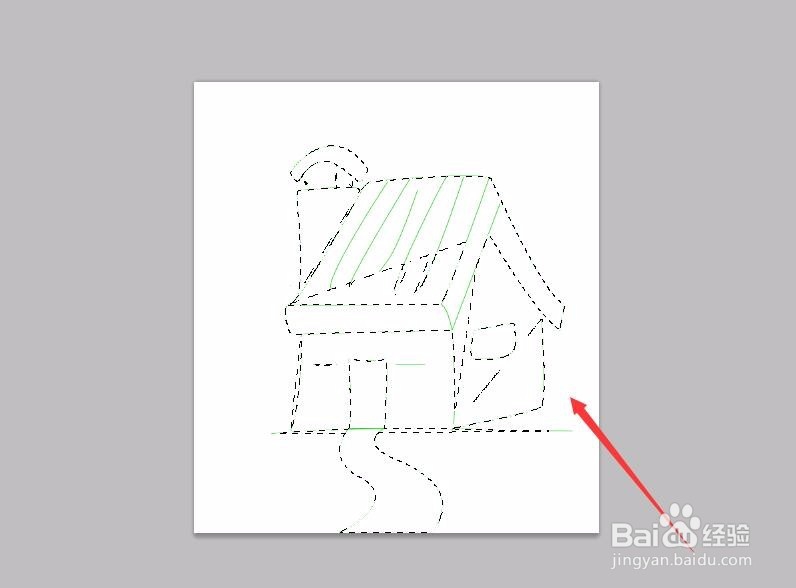 10/10
10/10现在我们在工具栏中选择“选区工具”,再将鼠标移至画布上,单击鼠标右键,取消选区,即可的到我们想要的效果,如图:
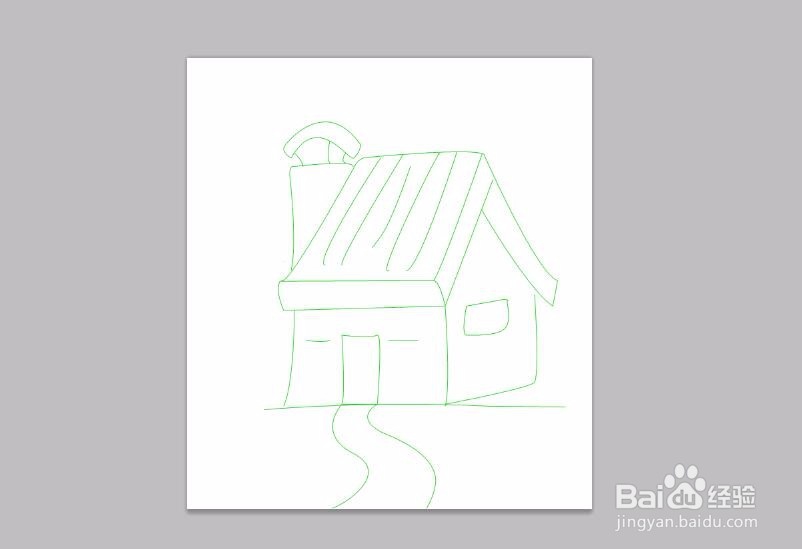 注意事项
注意事项这里讲解的也包含了PS中钢笔路径的描边方法
在框选路径的时候,范围尽可能的大一些,将所有的路径都选中。
PHOTOSHOP平面设计钢笔路径PS钢笔路径描边钢笔路径工具版权声明:
1、本文系转载,版权归原作者所有,旨在传递信息,不代表看本站的观点和立场。
2、本站仅提供信息发布平台,不承担相关法律责任。
3、若侵犯您的版权或隐私,请联系本站管理员删除。
4、文章链接:http://www.1haoku.cn/art_180416.html
 订阅
订阅